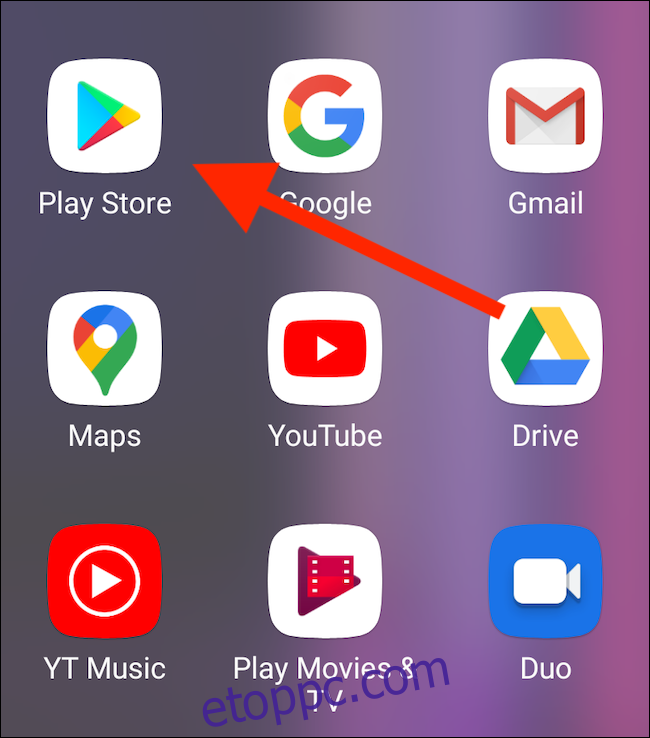A Google Play Áruház az Android-eszközén beállított összes alkalmazáson belüli előfizetés házigazdája. Ha készen áll, hogy leállítsa a heti, havi vagy éves előfizetések fizetését, az alábbi módon mondhatja le az automatikus fizetést Android-készüléke és a Play Áruház segítségével az interneten.
Hogyan lehet lemondani a Google Play Áruház-előfizetést Androidon
Az Android-alkalmazás-előfizetések lemondásának legegyszerűbb módja az Android okostelefon használata.
Kezdje a „Play Store” alkalmazás elindításával. Ha nem találja eszközén, húzza felfelé az ujját a kezdőképernyőn az alkalmazásfiók megnyitásához, majd görgessen körbe, amíg meg nem találja az alkalmazást.
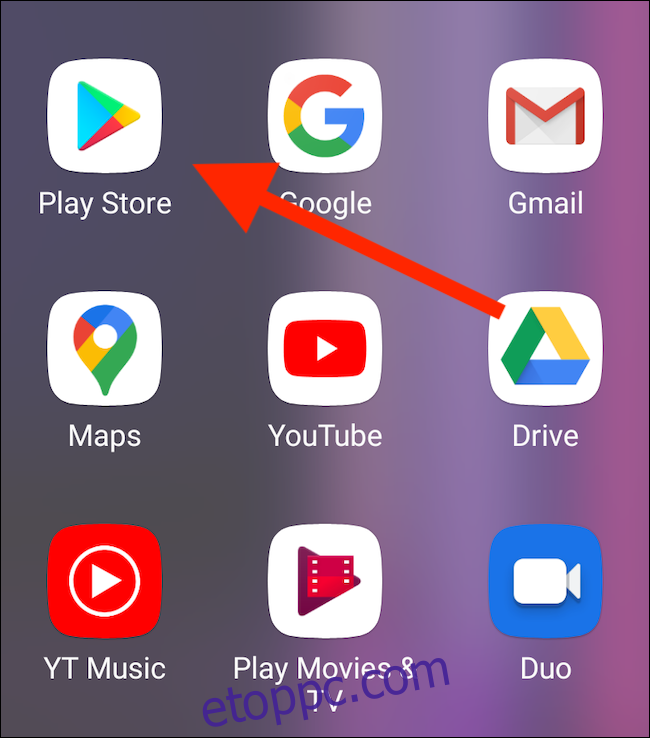
Ezután érintse meg a hamburger menü ikonját a felület bal felső sarkában.
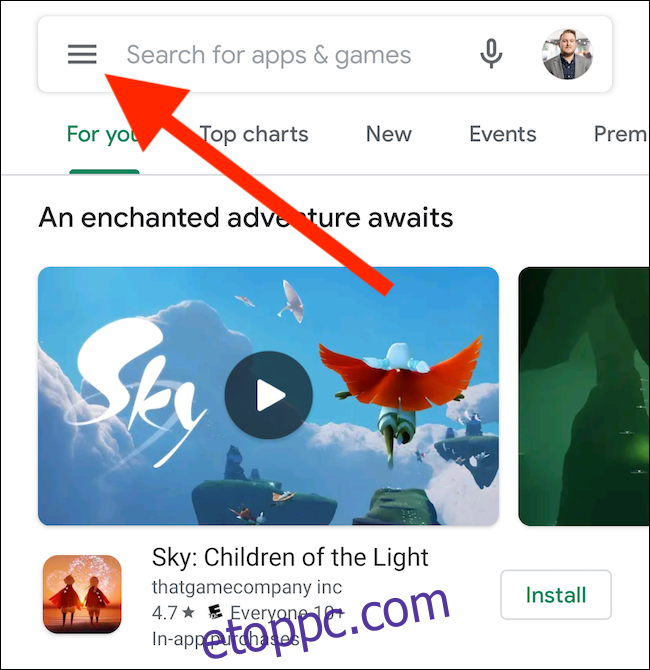
Érintse meg az „Előfizetések” lehetőséget, amely a lista felénél található.
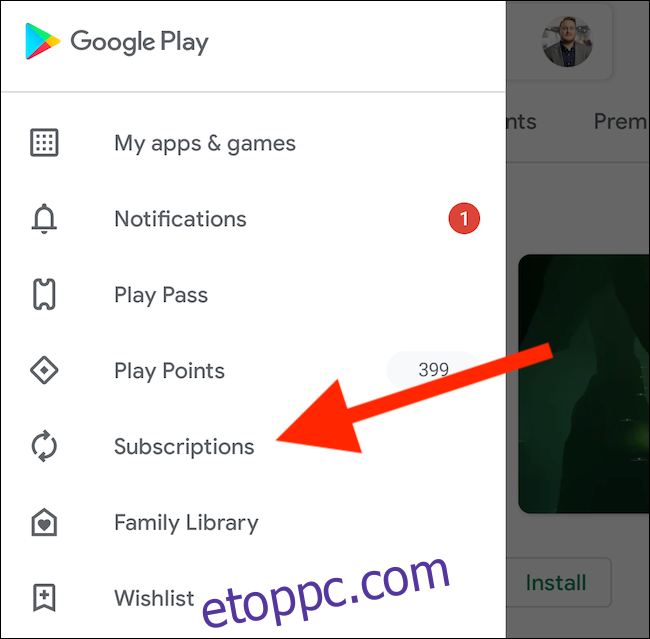
Mostantól látnia kell minden előfizetést, amelyért a Google Play Áruházban fizet. Koppintson a lemondani kívánt előfizetésre.
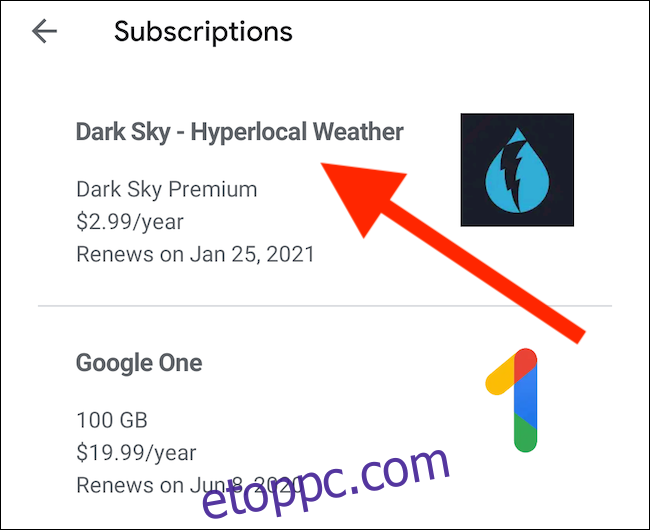
Válassza az oldal alján található „Feliratkozás törlése” linket.
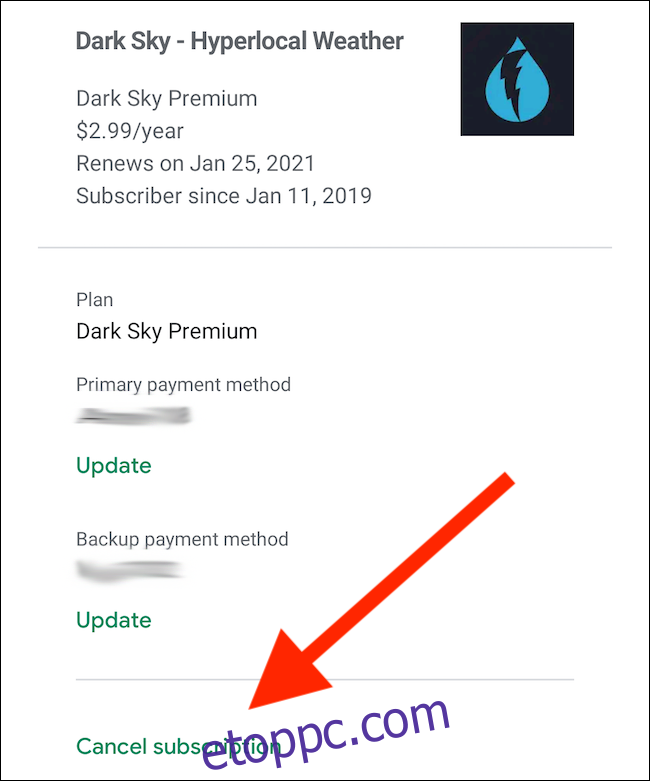
Adja meg az előfizetés lemondásának okát, majd érintse meg a „Folytatás” gombot.
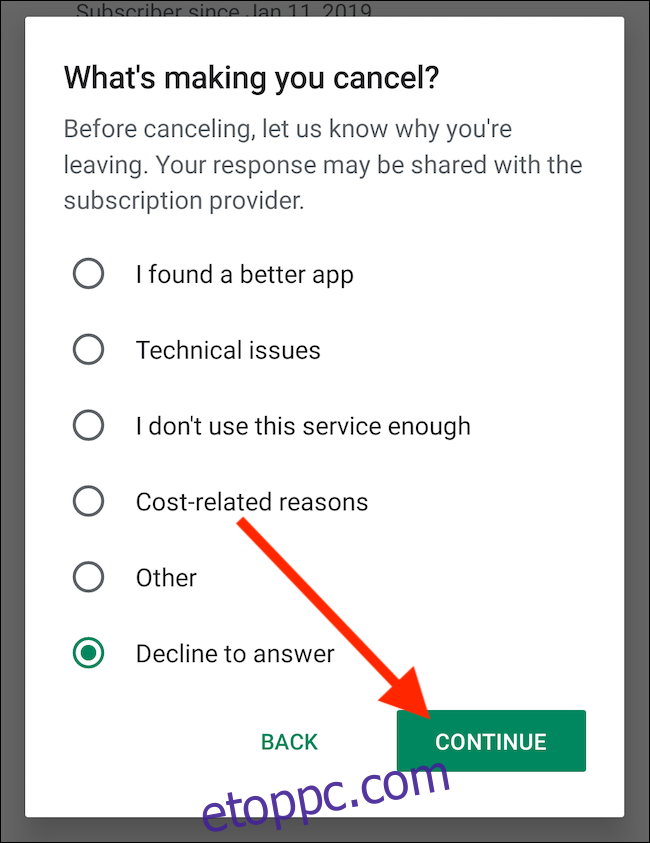
Erősítse meg, hogy le kívánja mondani az Android alkalmazás Play Áruház-előfizetését az „Előfizetés törlése” gomb megnyomásával.
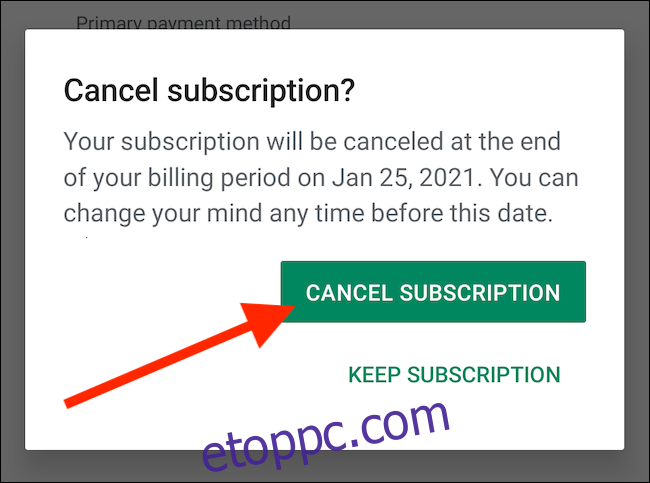
Alkalmazás-előfizetése a számlázási időszak végéig aktív marad.
Ha új előfizetésről van szó, akkor előfordulhat, hogy visszatérítést kérhet a Google Play Áruházból.
Google Play Áruház-előfizetés lemondása az internetről
Ha már nem fér hozzá Android-eszközhöz, vagy ehelyett számítógépéről intézné pénzügyeit, a Google Play Áruház webhelyén keresztül lemondhatja az alkalmazás-előfizetéseket.
Kezdje azzal, hogy meglátogatja a Google Play Áruház a választott böngészőből. Innen válassza ki a bal oldalsávban található „Saját előfizetéseim” linket.
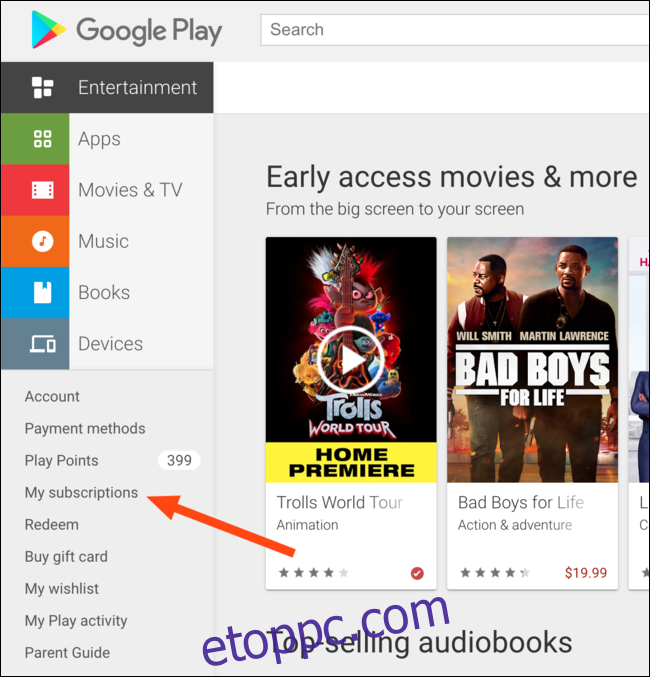
Ezután kattintson a képernyő jobb oldalán található „Kezelés” gombra, amely a törölni kívánt előfizetéshez van társítva.
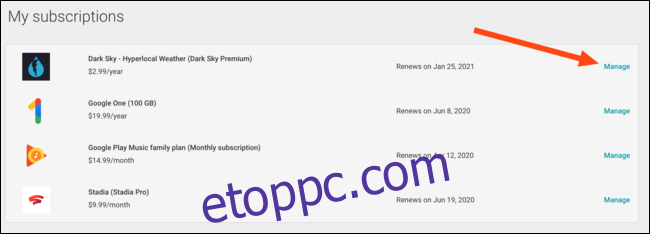
Válassza az előugró menü alján található „Előfizetés törlése” lehetőséget.
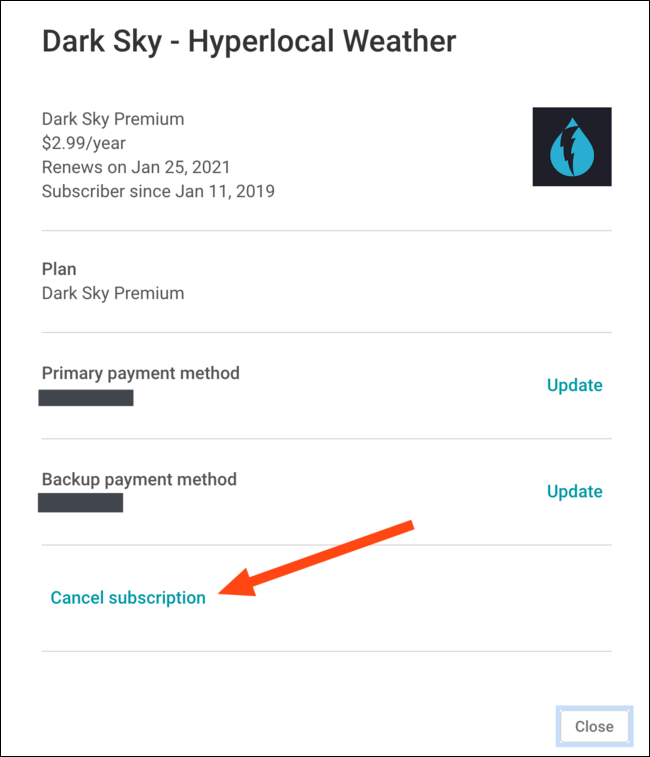
Végül kattintson az „Előfizetés törlése” gombra a döntés megerősítéséhez.

Az előfizetés ismét aktív marad a számlázási időszak végéig.